Cómo configurar DDNS (NO-IP) de los routers módem por cable TP-Link (nuevo logotipo)
La mayoría de los ISP (proveedores de servicios de Internet) asignan una dirección IP dinámica al router y usted puede utilizar esta dirección IP para acceder a su router de forma remota. Sin embargo, la dirección IP puede cambiar en cualquier momento y no se sabe cuándo cambia. En este caso, es posible que necesite la función DDNS (Servidor de nombres de dominio dinámico) en el enrutador para permitirle a usted y a sus amigos acceder a su enrutador y servidores locales (FTP, HTTP, etc.) utilizando el nombre de dominio, sin necesidad de verificar y recordar la dirección IP.
Nota: DDNS no funciona si el ISP asigna una dirección IP WAN privada (como 192.168.1.x) al módem router.
Aquí toma Archer CR700 como demostración:
Para configurar DDNS, siga las instrucciones a continuación:
1. Inicie sesión en la interfaz de administración basada en web del enrutador de módem por cable. Si no sabe cómo hacerlo, consulte ¿Cómo iniciar sesión en la interfaz de administración basada en la web de los enrutadores de módem por cable TP-Link (nuevo logotipo)?
2. Vaya a Avanzado > Red > DNS dinámico. Seleccione el servicio DDNS (NO-IP).
Si tiene una cuenta de http://www.no-ip.com, vaya al paso 10. De lo contrario, siga los siguientes pasos para crear una cuenta.
3. Haga clic en http://www.no-ip.com y verá aparecer la página principal.
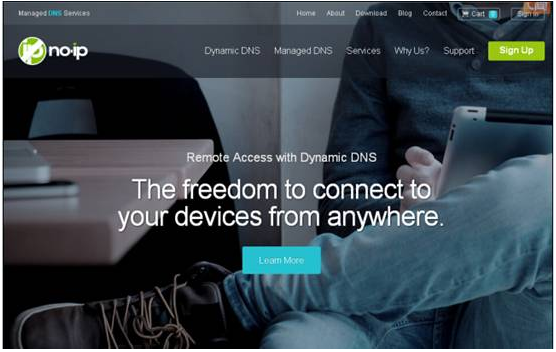
4. Desplácese hacia abajo en esta página de inicio hasta el final y haga clic en Registrarse gratis.
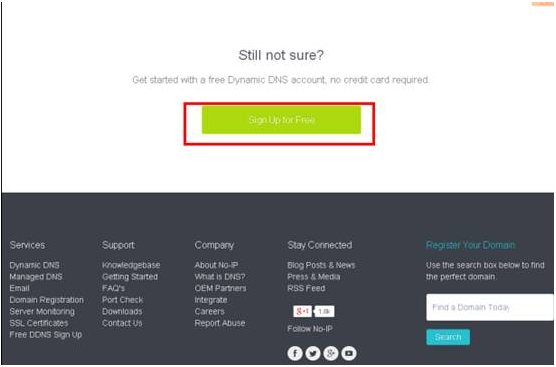
5. Escriba la información requerida (nombre de usuario, correo electrónico y contraseña) para crear una nueva cuenta.
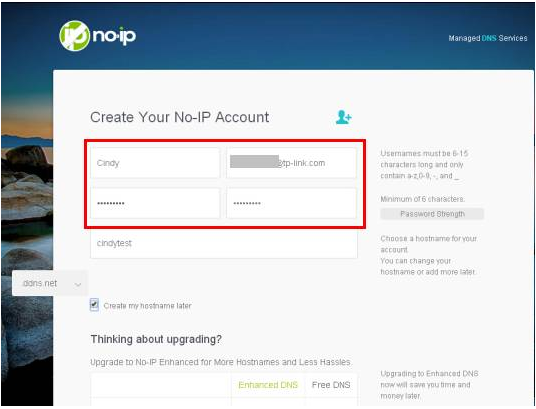
A continuación, haga clic en Registro gratuito en la parte inferior de esta página.
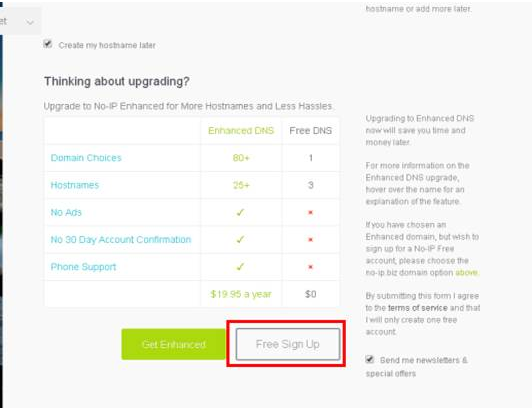
6. No-IP enviará un correo de confirmación a su casilla de correo electrónico que contiene un enlace de activación. Ve a tu buzón de correo y revisa el correo.
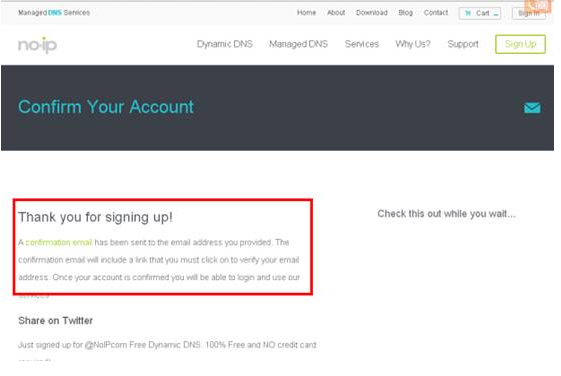
7. Después de hacer clic en el enlace de activación, podrá iniciar sesión con su nombre de usuario y contraseña.
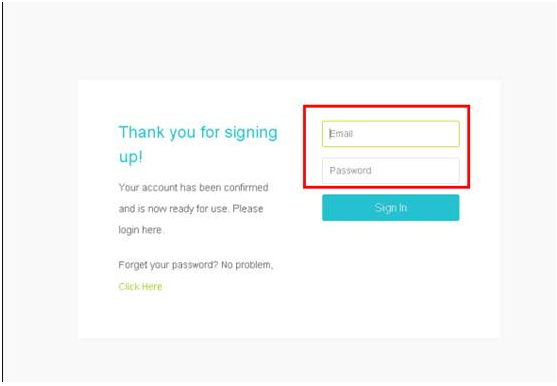
8. Después de iniciar sesión, elija Agregar un host.
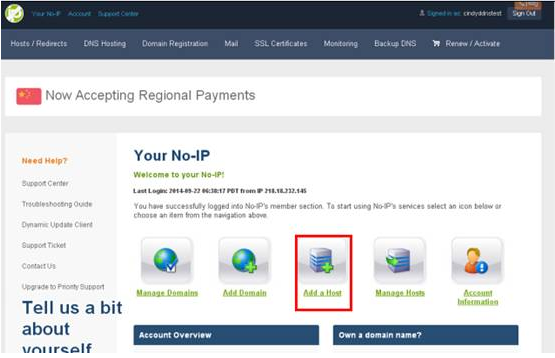
9. A continuación, puede elegir un dominio DDNS gratuito que le guste de la lista desplegable. Por ejemplo, puede elegir ddns.net. A continuación, cree un nombre de host para el DDNS.

A continuación, desplácese hacia abajo en esta página y haga clic en Agregar host.
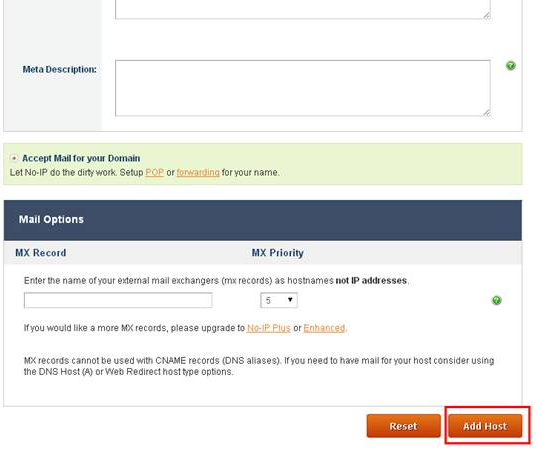
Verá el host creado en la lista.
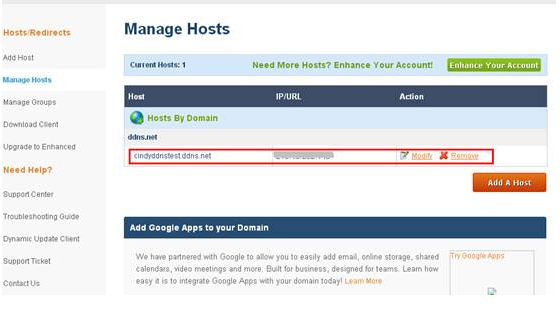
10. Ingrese el nombre de usuario, la contraseña y el nombre de host (nombre de dominio) de la cuenta (como lisa.ddns.net).
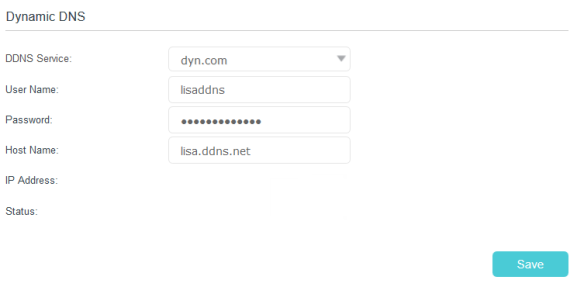
11. Haga clic en Guardar.
Conozca más detalles de cada función y configuración, vaya al Centro de descargas para descargar el manual de su producto.
¿Es útil este artículo?
Tus comentarios nos ayudan a mejorar esta web.